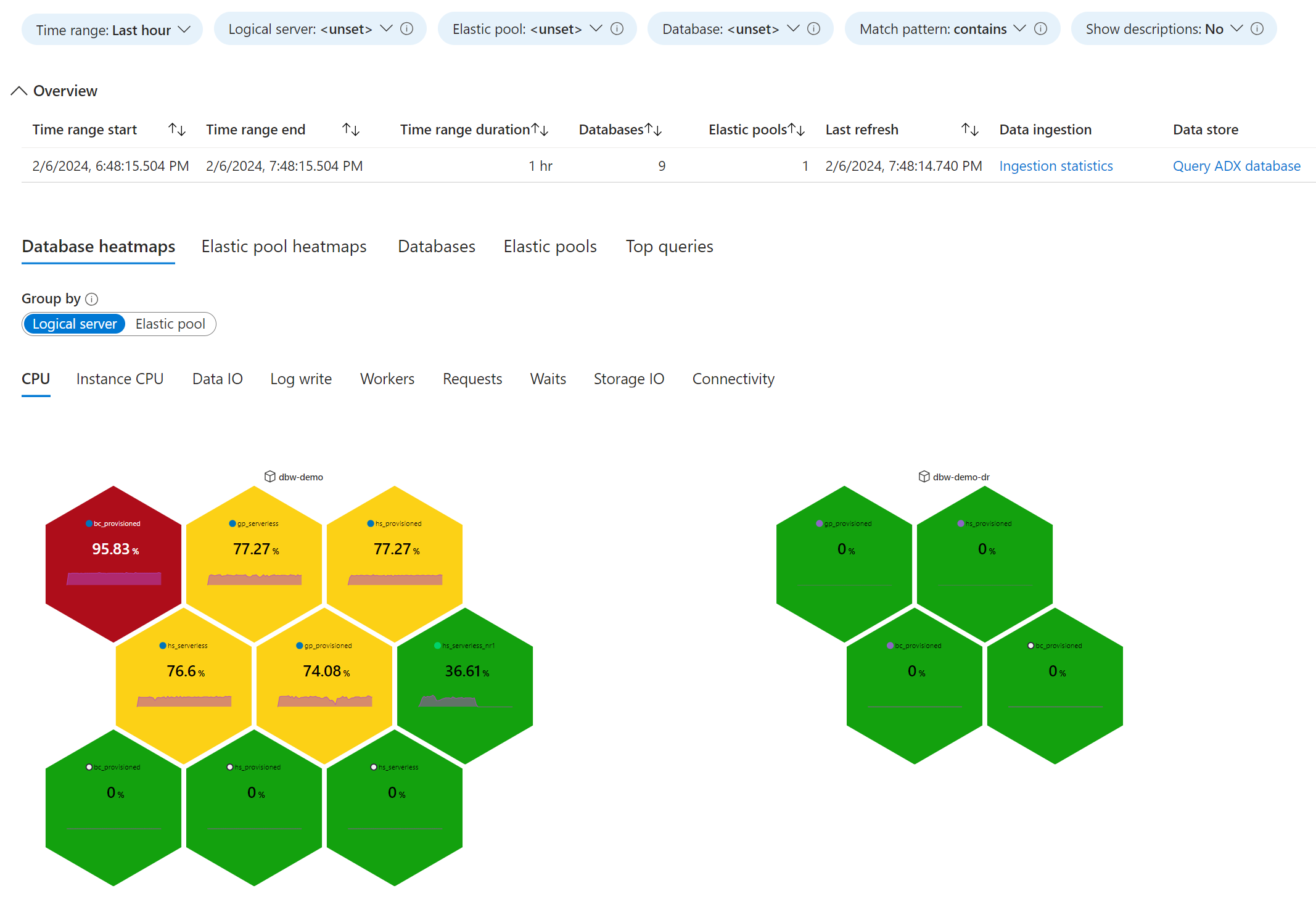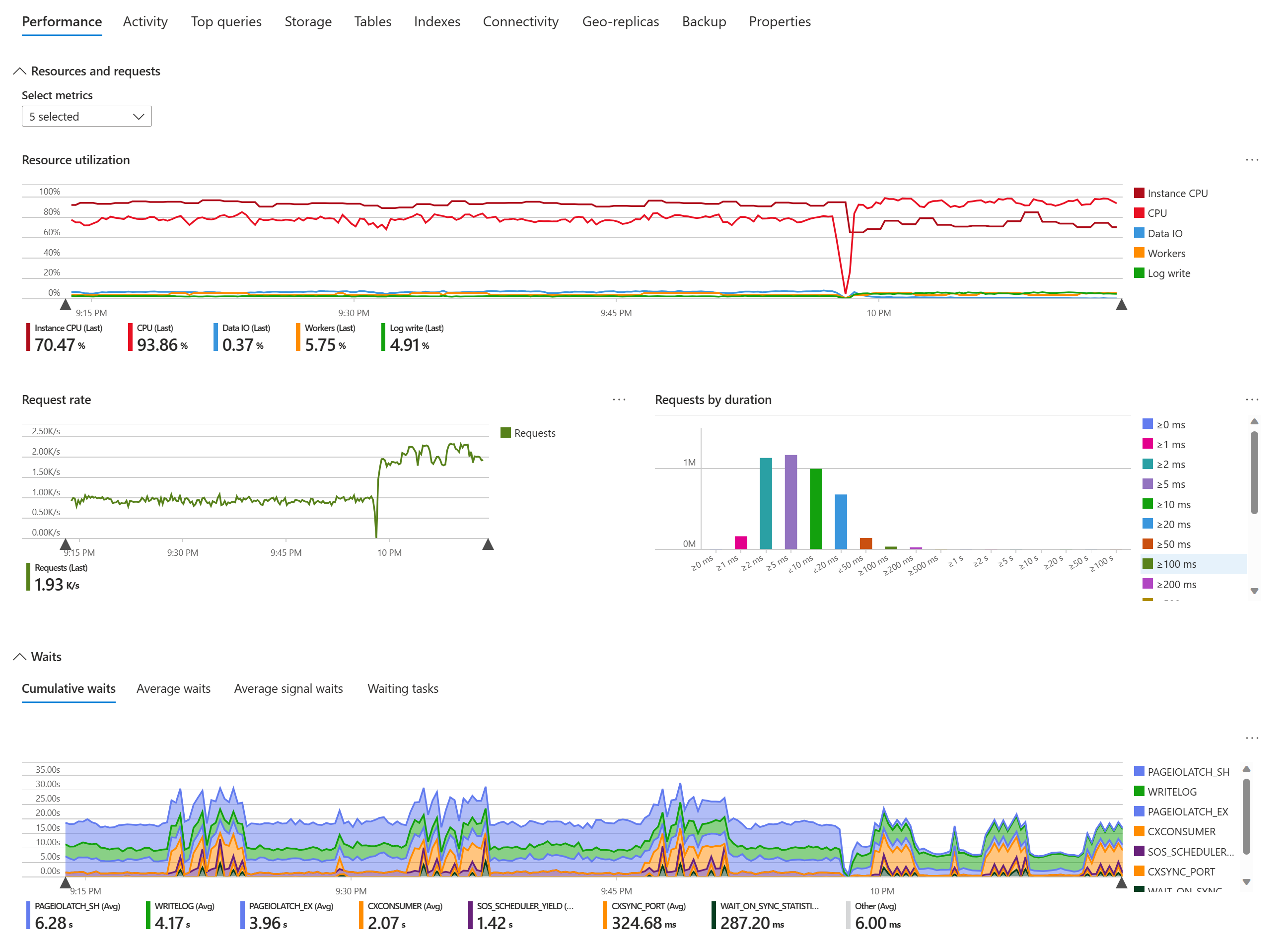適用於:Azure SQL 資料庫
Azure SQL 受控執行個體
資料庫監看員是 Azure SQL 系列中資料庫服務的受控監視解決方案。 它支援 Azure SQL 資料庫和 Azure SQL 受控執行個體。
資料庫監看員會收集深入的工作負載監視資料,為您提供資料庫效能、組態和健康情況的詳細資料檢視。 您選取的資料庫、彈性集區和 SQL 受控執行個體中的監視資料會收集到 Azure 訂用帳戶的中央資料存放區中。 Azure 入口網站 中的儀表板提供 Azure SQL 資產的單一窗格檢視,以及每個資料庫、彈性集區和 SQL 受控執行個體的詳細檢視。 警示 當您的 Azure SQL 環境中的資料庫條件可能需要注意時,會傳送通知給您。
若要儲存和分析 SQL 監視資料,資料庫監看員可以使用 Azure Data Explorer 或 Microsoft Fabric 中的即時分析。 Azure Data Explorer 是完全受控、高度可調整的資料服務,專為快速擷取和分析時間序列監視資料而建置。 單一 Azure Data Explorer 叢集可以擴展,以支援數千個 Azure SQL 資源的監視資料。 即時分析會使用與 Microsoft Fabric 內 SaaS 產品相同的核心引擎。
可以使用 KQL 或 T-SQL 來查詢 Azure Data Explorer 或即時分析資料庫中的資料,使用 Azure Data Explorer 儀表板、Power BI 或 Grafana 來建置自訂視覺效果,並在 Excel 中分析資料。 可以設定每個資料庫或每個資料表的資料保留原則,並自動或手動擴展 Azure Data Explorer 叢集,以達到最佳價格/效能比率。
若要開始監視 Azure SQL 資源,請在 Azure 訂用帳戶中建立監看員資源。 透過選取要監視的資料存放區和一組資料庫、彈性集區或 SQL 受控執行個體 (稱為 SQL 目標) 來設定監看員。 將目標存取權授與給監看員,然後啟動監看員。
如需快速開始的步驟,請參閱快速入門:使用資料庫監看員監視 Azure SQL。 如需安裝和設定詳細數據,請參閱 建立及設定監看員。
如需資料庫監看員常見問題的解答,請參閱資料庫監看員常見問題。
如需資料庫監看員的概觀影片,請觀看公開的資料一集:
注意
資料庫監視器目前為預覽狀態。 預覽功能發佈時功能有限,但在預覽的基礎上提供,讓客戶可以盡早存取並提供意見反應。 預覽功能受限於個別補充預覽條款,但不受 SLA 限制。 在某些情況下,會盡最大努力提供支援。 不過,Microsoft 支援服務熱切希望獲得您對預覽功能的意見反應,並在某些情況下盡力提供最佳支援。 預覽功能可能具有有限或受限的功能,而且只能在選取的地理區域使用。
支援的 Azure SQL 目標
資料庫監看員支援 Azure SQL 資料庫和 Azure SQL 受控執行個體中的所有服務層級、計算層級和服務目標。 這包括 vCore 和 DTU 購買模型、佈建和無伺服器計算層級、單一資料庫和彈性集區以及超大規模資料庫。
資料庫監控器可以監控所有類型的次要可讀取副本,包括高可用性副本、地理副本和超大規模具名次要副本。
對於指定的觀察者,SQL 目標可以位於同一個 Microsoft Entra ID 租戶內的任何訂用帳戶中。
資料庫監控器價格
資料庫監看員成本是由其個別元件產生的,如下所示:
| 元件 | 價格 | 備註 |
|---|---|---|
| 監看員 | 免費 | |
| 儀表板 | 免費 | |
| Azure 數據總管叢集 1 | 價格詳細資料 | 最佳叢集 SKU 取決於監視目標和叢集上執行的查詢工作負載數目。 如需叢集大小調整考慮,請參閱管理 Azure Data Explorer 叢集。 |
| Microsoft Fabric 中的即時分析 | 包含在 Power BI Premium 工作區使用量模型中。 按使用計費。 | 使用 Azure Data Explorer 或即時分析。 只需要其中一個項目。 |
| Azure Key Vault 中的金鑰保管庫 | 價格詳細資料 | 只有在使用可選 SQL 驗證而非預設 Microsoft Entra 驗證時才需要。 |
| Azure 網路頻寬 | 價格詳細資料 | 如果監看員、其目標及其資料存放區部署在相同的 Azure 區域中,則不會產生費用。 |
| 警報 | 價格詳細資料 | 資料庫監看員會使用記錄警示。 每月價格是可變的,取決於您所建立的警示規則數目、在當月產生警示的 SQL 目標數目,以及每個警示規則的評估頻率。 |
1 當不需要服務等級協定且查詢效能和存儲需求由免費叢集的容量規格滿足時,您可以使用 免費 Azure 數據總管叢集。 免費叢集試用期為一年,可以自動延長。
每個受監視的 Azure SQL 資源或每個使用者都不需要任何費用,讓資料庫監看員成為較大 Azure SQL 環境和較大團隊的廉價監視解決方案。
區域可用性
此時,您可以在下列 Azure 區域中建立監看員:
提示
一個 Azure 區域中的監看員可以監視另一個區域中的目標。 同樣,監看員及其資料存放區可以位於不同的區域。
可能的話,將監看員、其目標以及其資料存放區集中在同一個區域。 如果您的區域尚未提供資料庫監看員,請選擇相同 Azure 地理位置中的區域。 這可以降低 Azure 網路頻寬成本。
限制
每個監看員的 SQL 目標數目和每個訂用帳戶的監看員數目都有限制。 不支援超過這些限制的部署。
| 參數 | 限制 |
|---|---|
| 每個監看員的 SQL 目標1 | 100 |
| 每個訂用帳戶的監看員 | 20 |
1資料庫、彈性集區或 SQL 受控執行個體的高可用性複本會獨立監視其父複本,並視為單獨目標。
注意
在預覽期間,限制可能會變更。
儀表板
資料庫監看員會使用 Azure 活頁簿,在資產層級和資源層級提供監視儀表板。
以下是資產儀表板上資料庫 CPU 使用率熱度圖的範例。 每個六邊形代表一個 SQL 目標。 有兩個邏輯伺服器,一個有六個資料庫,一個有三個資料庫。 高可用性的次要複本會在熱圖上作為獨立目標顯示。 選取影像以查看其他詳細資料,包括資料擷取統計資訊。
以下是一個範例,顯示 Azure SQL 資料庫儀表板 效能 標籤的部分檢視。 選取影像以放大詳細資料。
下表描述 Azure 入口網站中資料庫監看員儀表板的功能。
| 能力 | 描述 |
|---|---|
| 資產儀表板 | 在一般檢視中可視化多個受監視資源的高層級監視資料。 使用熱度圖尋找最消耗資源的資料庫、彈性集區或 SQL 受控執行個體。 使用 頂端查詢 檢視來尋找 Azure SQL 資產中耗用最高資源、依 CPU 排名查詢、持續時間、執行計數等。 使用訂用帳戶、資源群組和資源名稱篩選,將焦點放在 Azure SQL 資產的子集上。 深入查閱特定資源的詳細儀表板。 |
| 資源儀表板 | 將資料庫、彈性集區或 SQL 受控實例的詳細監視數據可視化,包括: - 使用中的工作階段 - 備份歷史記錄 - 通用效能計數器 - 連線探測 - 資料庫和執行個體屬性和組態 - 異地複寫 - 索引中繼資料、使用統計、警告和建議 - 資源使用狀況 - 會話和連線統計資料 - SQL Agent 工作狀態和歷史記錄 - 儲存體耗用量和效能 - 資料表中繼資料 - 熱門查詢 - 等待統計資料 使用資源下拉式清單,快速從一個資源切換到另一個資源。 使用不動產連結縮小至不動產儀表板。 |
| 依時間範圍篩選 | 在每個儀表板上,設定時間範圍,以專注於所需的時間間隔。 使用標準或自訂時間範圍。 透過「刷動」或將滑鼠游標拖曳到圖表上,選取較短的時間範圍,將時間範圍縮小為感興趣的時間區段。 |
| 歷史資料 | 根據資料集,儀表板會顯示所選時間間隔的摘要,或時間間隔中收集的最新範例。 在最新和歷程記錄檢視之間切換,查看所選時間範圍稍早的數據範例。 例如,不查看目前活躍的工作階段,而是查看發生資源使用量尖峰時所收集的先前的活躍工作階段範例。 |
| 次要複本 | 監控所有類型的複本,包括在系統儀表板上顯示的高可用性 (HA) 備援複本。 在資源儀表板上檢視主要複本和其 HA 次要複本之間切換。 |
| 將資料下載至 Excel | 從圖表和方格中下載資料作為 csv 檔案,並在 Excel 中加以開啟以取得其他分析。 |
| 資料重新整理 | 當您開啟儀表板,並在索引標籤之間切換時,從監視資料存放區中擷取最新資料。開啟儀表板一段時間之後,請手動重新整理以查看最新資料,或啟用自動儀表板重新整理。 |
| 特定 KQL 查詢 | 使用每個儀表板上的連結來開啟 Azure Data Explorer 網頁 UI,並使用 KQL 查詢您的監視資料。 如需詳細資訊,請參閱資料集和使用 KQL 分析監視資料。 |
| 描述 | 切換 [顯示描述] 參數以查看可協助您解譯顯示資料並包含相關文件連結的描述。 |
| 工具提示 | 將滑鼠停留在欄位上,以查看所顯示資料的詳細資料和內容。 |
| 匯入統計資料 | 使用擷取統計資料連結來查看每個資料集的資料擷取延遲和其他擷取統計資料。 |
| 深色模式 | 將 Azure 入口網站外觀切換為使用深色主題,讓資料庫監看員儀表板使用深色模式。 |
注意
在預覽期間,儀表板視覺效果和功能可能會變更。
SQL 監視資料
資料庫監看員會從 70 多個 SQL 目錄檢視和動態管理檢視 (DMV) 中收集監視資料。 來自一個或多個相關檢視的資料會轉換為資料集。 例如,來自 sys.dm_exec_sessions、sys.dm_exec_requests 和其他檢視的資料會形成使用中工作階段資料集。 針對每個資料集,Azure Data Explorer 或即時分析資料庫中會有單獨的資料表。
資料庫監視器針對資料庫、彈性集區和 SQL 受管理的實例分別有不同的資料集群組。 每個群組中有 10 到 30 個資料夾集,提供 Azure SQL 資源資料庫效能、組態和健康情況的詳細檢視。
如需詳細資訊,請參閱資料庫監看員資料收集和資料集。
警報
資料庫監看員提供一組警示規則範本,可讓您輕鬆地建立 Azure 監視器警示規則。 建立警示規則之後,您可以自定義並管理它,就像 Azure 監視器中的任何其他警示規則一樣。 如需詳細資訊,請參閱 資料庫監看員警示。
網路連線
資料庫監看員會使用遠端資料收集代理程式,它透過網路連線到目標、資料存放區和金鑰保存庫。 視您的網路安全性需求和 Azure 資源的設定而定,資料庫監看員可以使用私人或公用連線。 可始終完全控制從資料庫監看員到 Azure 資源的網路連線。
如需 Azure SQL 中網路連線的詳細資訊,請參閱 Azure SQL 資料庫連線架構和 Azure SQL 受控執行個體連線架構。
私密連線
為了提供私人連線,資料庫監看員會使用 Azure Private Link。 當您設定監看員時,可以建立受控私人端點,讓監看員連線到邏輯伺服器上的資料庫和彈性集區,或連線到 SQL 受控執行個體。 也可以為 Azure Data Explorer 叢集以及儲存 SQL 驗證認證的金鑰保存庫建立私人端點。 目前,私人連線無法連線到 Microsoft Fabric 中的即時分析。
資源擁有者必須先核准監看員的受控私人端點,監看員才能使用它。 相反地,資源擁有者可以隨時刪除監看員的任何私人端點,以停止數據收集。
一旦您為以 Azure 資源為目標的監看員建立並核准受控私人端點,監看員與資源之間的所有網路流量都會使用私人連線,即使資源的公用聯機仍保持啟用。
如需 Azure SQL 中私人端點的詳細資訊,請參閱適用於 Azure SQL 資料庫的 Azure Private Link 和適用於 Azure SQL 受控執行個體的 Azure Private Link。
公用連線
如果不需要私人連線,資料庫監看員可以使用公用連線來連線到 Azure 資源。 若要讓監看員連線到 Azure SQL 資料庫邏輯伺服器上的資料庫和彈性集區,必須啟用伺服器的公用存取權,而且 IP 型防火牆必須允許來自所有 Azure 服務的連線。
若要讓監看員使用公用連線來連線到 SQL 受控執行個體,執行個體必須啟用其公用端點。 此外,允許 TCP 連接埠 3342 到受控執行個體子網的輸入流量的網路安全性群組 (NSG) 規則必須將其來源設定為 AzureCloud。 如需詳細資訊,請參閱在 Azure SQL 受控執行個體中設定公用端點。
若要讓監看員使用公用連線能力來連線到 Azure Data Explorer 叢集或金鑰保存庫,叢集或保存庫必須從所有網路中啟用其網路存取權。
資料存取
就像網路連線一樣,您可以完全控制資料庫監看員對資料庫的存取。 您可以在邏輯伺服器和 SQL 受控實例上建立專用監看員登入來授與存取權,然後授與特定、有限的許可權,以從 SQL 系統檢視收集監視數據。
監看員驗證
資料庫監看員支援 Microsoft Entra 驗證 (先前稱為 Azure Active Directory 驗證)。 這是監看員對 SQL 目標進行驗證的首選和建議方式。 您可以在想要監視的所有邏輯伺服器和 SQL 受控執行個體上為監看員的受控識別建立 Microsoft Entra 驗證登入。
資料庫監看員也支援密碼型 SQL 驗證。 如果 Azure SQL 資源上未啟用 Microsoft Entra 驗證,可以使用 SQL 驗證。 如需詳細資訊,請參閱使用 SQL 驗證的其他組態。
監看員授權
若要收集監視數據,監看員需要特定且有限的每個監視目標的存取權,如下表所述。 這些角色成員資格和許可權可讓監看員取得系統監視數據的必要存取權,但無法存取資料庫中的任何其他數據。
| Azure SQL 資料庫 | Azure SQL 受控執行個體 |
|---|---|
下列所有 伺服器角色的成員資格: ##MS_ServerPerformanceStateReader####MS_DefinitionReader####MS_DatabaseConnector## |
下列伺服器權限:CONNECT SQLCONNECT ANY DATABASEVIEW ANY DATABASEVIEW ANY DEFINITIONVIEW SERVER PERFORMANCE STATESELECT資料庫中下列資料表的msdb權限:dbo.backupmediafamilydbo.backupmediasetdbo.backupsetdbo.suspect_pagesdbo.syscategoriesdbo.sysjobactivitydbo.sysjobhistorydbo.sysjobsdbo.sysjobstepsdbo.sysoperatorsdbo.syssessions |
重要
當監看員連線到 Azure SQL 資源時,它會驗證其保留的 SQL 權限。 如果授與的權限不足,或授與了不必要的權限,監看員會中斷連線。 這可確保監看員可以收集系統監視資料,但不會不小心授與資料庫中任何其他資料的存取權。
設定 SQL 目標的監看員存取權時,一律使用提供的指令碼建立專用登入。 請勿將監看員登入或使用者新增至任何 SQL 角色,或授與資料表所列權限以外的任何 SQL 權限。
如果您 拒絕授予 監看員登入或使用者的必要許可權,或是具有監看員登入或使用者作為成員的角色(包括 public 資料庫角色),那麼監看員可能不會收集監控資料。 視拒絕的權限而定,這可能會影響部分或所有資料集。
相反地,如果您授予監視器不必要的登入或用戶的許可權,或將監視器的登入或用戶設為成員的角色,則監視器可能無法收集部分或全部數據集的監控數據。 同樣地,如果您將監看員登入或使用者新增至內建伺服器或資料庫角色,則可能不會收集數據。
最新消息
本節描述最近的資料庫監看員修正、變更和改善。
| 時段 | 變更 |
|---|---|
| 2025年4月 | - 修正當訂用帳戶 標識碼、 資源組名或 監看員名稱 部署參數使用不一致大小寫時,透過 Bicep、ARM 範本、Terraform 或 REST API 部署資料庫監看員部署失敗的錯誤。 - 修正當資料庫從備份還原時, SQL 資料庫 目標的特定數據集集合會停止的錯誤。 - 變更以限制具有許多數據表之資料庫的 數據表元數據 數據集和具有許多資料庫的 SQL 受控實例的數據收集,以避免長時間執行的集合查詢。 - 改善 SQL 受控實例目標的會話統計數據數據集集合查詢效能。 |
| 2025年2月 | - 增加對警示的支援。 如需詳細資訊,請參閱 資料庫監看員警示。 |
| 2025年1月 | - 修正使透過 Bicep 或 ARM 範本進行的資料庫監視器部署達到冪等性。 - 修正 SQL Agent 作業歷程記錄詳細資訊未顯示於 SQL 管理的實例詳細儀表板的錯誤。 - 修正了在詳細儀錶板上篩選 會話 圖表的數據時所導致的 KQL 查詢錯誤的問題。 - 修正詳細儀錶板上儲存吞吐量值不正確的錯誤。 - 改善詳細儀錶板上的記憶體使用率圖表,以包含記憶體大小上限。 - 改善以顯示 [ 數據存放區 ] 區段中所收集數據的原始和壓縮大小。 - 改善儀錶板無法連線到數據存放區時所顯示的訊息,以包含常見問題的建議。 - 基於已知原因,在 頂端查詢 儀錶板上沒有顯示任何數據時,新增參考訊息。 - 在 Azure SQL 資料庫的 複本 數據集中新增 Hyperscale 日誌速率限制資訊。 - 將交易的開始時間和所使用的記錄位元組新增至使用中會話的數據集。 |
| 2024 年 11 月 | - 啟用澳大利亞中部、澳大利亞東南部、加拿大東部、美國中部、德國中西部、日本西部、韓國中部和美國中北部 Azure 區域的資料庫監看員。 - 將每個監看員的 SQL 目標數目限制從 50 提高到 100。 |
| 2024 年 10 月 | - 修正 如果有任何視圖具有無效的數據表引用,或者有任何數據表具有多個欄位檢查約束,則不會收集數據表元數據 數據集的錯誤。 - 新增使用使用者指派身分識別作為監看員身分識別的支援。 如需詳細資訊,請參閱 修改監看員身分識別。 - 新增使用 SQL 驗證的 SQL 目標時,自動將金鑰保存庫秘密的存取權授與監看員。 - 將數據存放區新增至現有監看員時,自動將 Azure 數據總管資料庫的存取權授與監看員。 - 在 [ 概觀 ] 頁面和其他頁面上新增意見反應按鈕。 |
| 2024 年 9 月 | - 修正錯誤,即使使用 MARS 邏輯工作階段,使用者邏輯工作階段數目一律與 工作階段統計資料 資料集中的使用者工作階段數目相同。 - 修正超大規模彈性集區中彈性集區儲存使用量未正確回報的錯誤。 - 解決某些數據集的問題,監看員重新啟動後收集的第一個範例可能包含在重新啟動之前已收集的數據。 - 改善資料集查詢效能,以避免 數據表元數據 數據集超時。 - 改善 SQL 受控實例上 查詢運行時間統計數據 和 查詢等候統計數據 數據集的集合可靠性。 - 將與故障轉移相關的欄位新增至 SQL 受控實例的資料庫副本數據集。 - 將索引作業統計數據數據行新增至 索引元數據 數據集。 - 在 [ 新增 SQL 目標 ] 刀鋒視窗中新增選取多個 Azure SQL 資料庫的支援。 |
| 2024 年 8 月 | - 在美國中部、美國東部 2、北歐和瑞典中部 Azure 區域中啟用資料庫監看員。 - 在資產 儀錶板中添加訂閱方案和資源群組篩選器。 |
| 2024 年 7 月 | - 修正無法從具有區分大小寫目錄定序的資料庫或具有區分大小寫資料庫定序的受控執行個體中收集效能計數器資料集的錯誤。 - 修正如果 SQL 元數據中的資料庫名稱與 Azure Resource Manager (ARM) 元數據中的資料庫名稱不同,則修正未收集數據的錯誤。 - 修正當資料庫中插入大量新的查詢和查詢計劃至查詢存放區表時未能收集查詢執行時間統計數據和查詢等候統計數據數據集的 Bug。 - 解決無法從超大規模資料庫收集異地複本和複本數據集的問題。 - 將 subscription_idresource_group_name通用資料行新增到所有數據集。 需要一次性重新啟動監控程序。- 將 resource_id共用欄位新增至所有數據集。 資料顯示於 2024 年 7 月或之後新增的 SQL 目標。 若要讓資料針對現有的 SQL 目標顯示,請移除並重新新增目標,然後重新啟動監看員。 |
| 2024 年 6 月 | - 修復無法從透過 Bicep 或 ARM 範本新增的某些 SQL 目標收集到資料的錯誤。 - 修正某些 Azure SQL 資料庫未收集 備份記錄 數據集的錯誤。 - 修正如果實例有使用受控實例連結的資料庫,受控實例的複本類型錯誤判斷為異地復寫轉寄站。 相同的錯誤會導致此案例無法收集查詢執行階段統計資料和查詢等候統計資料資料集。 - 修正在 Azure 入口網站的 [SQL 目標] 刀鋒視窗上,如果使用者無法存取 SQL 目標的訂用帳戶,或已刪除訂用帳戶,則修正導致無法載入目標錯誤的 Bug。 - 修正錯誤:在 Azure 入口網站中建立監看員時,預設建立的 Azure 數據總管資料庫的保留期和快取期間會分別設定為 無限制 ,而不是 365 天和 31 天。 - 修正某些管理作業,例如建立或刪除受控私人端點,即使失敗,仍會在 Azure 入口網站中回報為成功。 - 修正 SQL 資料庫目標的錯誤,如果 SQL 邏輯伺服器包含超過 1,000 個資料庫,則下拉式清單中的資料庫清單不完整。 - 修正選取 Azure 數據總管資料庫作為數據存放區的錯誤,會移除相同資源群組中不同監看員在此資料庫上擁有的存取權。 - 在 Azure 入口網站中啟用監看員 ARM 範本匯出。 - 如果在為監看員選取的訂用帳戶中未註冊 Microsoft.Network 資源提供者,請在監看員建立期間新增警告。 - 若因為資源範圍上存在刪除 鎖定 導致無法刪除監看員或受控私人端點,請新增詳細的錯誤。 |
| 2024 年 4 月 | - 在澳洲東部和英國南部 Azure 區域中啟用資料庫監看員。 - 修復在為同一觀察者快速新增多個私人端點時,無法成功添加受控私人端點的問題。 - 修正 SQL 資料庫的 備份歷程記錄 數據集,以包含完整備份。 - 改善集合查詢效能,以避免 索引元數據、 查詢運行時間統計數據、 查詢等候統計數據和 數據表元數據 數據集逾時。 - 修正了一個 Bug,即在從備份還原資料庫後,某些數據集的數據未被收集。 - 修正一個錯誤,即當索引包含許多鍵欄或包含的欄位,或這些欄位名稱很長時,無法收集索引元數據數據集的問題。 - 新增 SOS 排程器 數據集。 - 新增按鈕,以從 [熱門查詢 ] 儀錶板下載選取的查詢計劃。 - 新增快速入門 範例 ,以使用 Bicep 或 ARM 範本建立及設定監看員。 |
限制
本節描述資料庫監看員限制。 如果有的話,會提供因應措施。
| 限制 | 因應措施 |
|---|---|
| 當數據存放區在 Microsoft Fabric 中使用 Real-Time Analytics,或使用免費的 Azure Data Explorer 叢集時,無法使用警報。 | 在 Real-Time Analytics 中,您可以 為 Real-Time 儀錶板建立啟動器警示。 |
| Azure 資料探索器上的 Azure 日誌搜尋警示不支援 1 分鐘的警示評估頻率。 | 目前沒有。 |
| 停用 Azure 數據總管叢集的公用存取時,不支援 Azure 數據總管上的 Azure 記錄搜尋警示。 | 目前沒有。 |
| 由於 Azure 監視器中的安全性限制,如果您從私人端點所在的虛擬網路相關聯的 IP 位址連線,則無法在 Azure 入口網站中修改警示規則查詢。 | 您可以使用 Azure CLI、PowerShell、REST API 或 ARM 範本來修改警示規則。 如需詳細資訊,請參閱 使用 CLI、PowerShell 或 ARM 範本建立新的警示規則, 和 管理警示規則。 |
| 如果使用較小的 Azure Data Explorer SKU,例如開發/測試或超小型,某些儀表板查詢可能會間歇性地無法執行,並出現「因節流而中止」錯誤。 | 重載儀表板,或將 Azure Data Explorer 叢集擴展為下一個較高的 SKU。 |
| 如果在 Azure 入口網站的資料庫監看員 UI 中建立免費的 Azure Data Explorer 叢集,若嘗試存取 Azure Data Explorer 網頁 UI 中的叢集,您可能會收到「無法連線到叢集,403-禁止」錯誤。 | 如果您使用 https://aka.ms/kustofree 建立免費叢集,就不會發生此問題。 如果您已從 Azure 入口網站建立免費叢集,請遵循下列步驟: 在 Azure 資料總管 Web UI 中,選取主列中的個人檔案名稱以開啟帳戶管理,然後選取 切換目錄。 選取[ Microsoft 帳戶]以外的目錄,然後選取 [切換]。 現在應該會看到您建立的免費 Azure Data Explorer 叢集。 或者,您可以使用 [編輯] [鉛筆] 按鈕,在 Azure 數據總管 Web UI 中編輯叢集聯機,並同樣地切換目錄。 |
| 如果資料庫、彈性集區或 SQL 受控執行個體的 CPU 使用量持續接近 100%,則剩餘的 CPU 資源可能不足以供資料庫監看員資料收集查詢使用,因而造成所收集資料中的差距。 | 如果您觀察到與資料庫、彈性集區或 SQL 受控執行個體中高 CPU 使用率相互關聯的資料差距,請考慮調整應用程式工作負載以減少 CPU 使用量,或增加虛擬核心或 DTU 數目以啟用可靠的監視。 |
已知問題
在預覽期間,資料庫監看員有下列已知問題。
| 問題 | 風險降低或因應措施 |
|---|---|
| 如果資料收集由於錯誤 (例如,權限不足,無法存取 SQL 目標或資料存放區) 而無法開始或繼續,則該錯誤不會顯示。 | 若要進行疑難排解,請參閱未收集資料。 |
| 如果 無伺服器 資料庫已啟用自動暫停,並且新增為監看員的SQL目標,它可能不會如預期自動暫停。 對於免費優惠資料庫,這可能會比預期更快地耗盡每月的免費額度。 | 如果需要保留自動暫停功能,此時不要使用資料庫監看員來監視無伺服器資料庫。 |
| 由於 Azure SQL Database 和 Azure SQL 受控實例中的已知問題,如果資料庫複本變更角色,例如維護事件之後,預期數據可能不會從高可用性 (HA) 可讀取的次要複本收集。 | 通常,問題可在一或兩天內解決,而不需要採取任何動作。 若要更快繼續數據收集,請重新啟動監看員。 |
| 針對 Azure SQL 受控實例,如果您使用 SQL 驗證,可能無法從可讀取的高可用性複本或異地複本收集數據。 | 有兩種因應措施: 1.使用Microsoft Entra ID 驗證(慣用)。 2. 停用密碼政策檢查。 執行 ALTER LOGIN [database-watcher-login-placeholder] WITH CHECK_POLICY = OFF;,將 database-watcher-login-placeholder 取代為監看員的 SQL 驗證登入名稱。 在主要複本和異地複本上執行此命令 (如果有的話)。 |
在 Azure SQL 受控執行個體中,如果 EXECUTE 系統預存程序的 sys.xp_msver 權限遭到撤銷或拒絕提供給 public 角色,則不會收集資料。 |
將 EXECUTE 許可權 sys.xp_msver 授與監看員登入。 在每個新增為 SQL 目標的 SQL 受控實例上,執行 USE master; CREATE USER [database-watcher-login-placeholder] FOR LOGIN [database-watcher-login-placeholder]; GRANT EXECUTE ON sys.xp_msver TO [database-watcher-login-placeholder];,將 database-watcher-login-placeholder 替換為監控登入的名稱。 |
| 如果您為監看員建立受控私人端點以連線到已停止的 SQL 受控執行個體,則私人端點的佈建狀態會回報為失敗,且監看員無法連線到執行個體。 | 刪除具有失敗佈建狀態的受控私人端點,並啟動 SQL 受控執行個體。 刪除失敗的專用端點後,當執行個體運作時,請重新建立受控專用端點。 |
| 如果您在即時分析中使用資料庫作為資料存放區,且已啟用 [OneLake 可用性] 選項,則不會收集資料。 | 停用 [OneLake 可用性] 選項,然後重新啟動監看員以繼續資料收集。 |
| 由於 Azure 監視器警示中有已知問題,如果您編輯從資料庫監看員範本建立的警示規則,任何引發的警示範圍都會設定為作為監看員數據存放區的 Azure 數據總管叢集,而不是警示所套用的 SQL 目標。 | 以程式設計方式編輯警示規則,例如使用 Bicep 或 ARM 範本,並將 resourceIdColumn 屬性設定為 值 resource_id。 如需詳細資訊,請參閱 Azure 監視器中記錄搜尋警示規則的 Resource Manager 範例。 |
疑難排解
本節說明解決常見問題時可採取的步驟。 如果本節中的步驟無法解決問題,請開啟支援案例。
未收集資料
如果您建立新的監看員,且在儀錶板和數據存放區中看不到監視數據,或如果您只看到現有監看員的較舊數據,請檢閱本節。
在監看員的 [概觀] 頁面上,檢查 [狀態] 欄位以查看監看員是否正在執行。 如果沒有,請使用相同頁面上的 [開始] 按鈕來啟動資料收集。 新的監看員不會自動啟動。
檢查監看員可以存取資料存放區。
如果您使用 Azure 資料總管資料庫作為資料存放區,則請檢查是否已啟動 Azure 資料總管叢集。 如需詳細資訊,請參閱已停止的 Azure 資料總管叢集。
檢查監看員是否具有 特定且有限的SQL 目標存取權。 此外,如果有針對任何目標使用 SQL 驗證,請檢查監看員對金鑰保存庫的存取權,或改用建議的 Microsoft Entra 驗證。
如果您想要監看員使用 Microsoft Entra 驗證來連線到 SQL 目標,請確定裝載資料庫和彈性集區目標的 SQL 邏輯伺服器上已啟用 Microsoft Entra 驗證 ,以及在 SQL 受控實例目標上啟用。
如果您為監看員建立任何私人端點,請確定它們有資源擁有者的核准。
如果您使用公用連線,請確定允許監看員連線到目標、資料存放區和金鑰保存庫的需求。
Azure 資料總管叢集或資料庫、或即時分析資料庫在被選取為監看員的資料存放區之後,可能已被刪除。 瀏覽至叢集和資料庫,並確認它們是否存在。
如果要使用免費的 Azure Data Explorer 叢集,請確定尚未達到叢集的儲存體容量。 如需詳細資訊,請參閱 免費 Azure 數據總管叢集。
如果您在疑難排解時對監看員的存取或連線進行變更,則可能需要停止並重新啟動監看員,這樣變更才會生效。
儀表板為空白
如果您選擇監看員的 [儀表板] 頁面,而未看到頁面上的 SQL 目標摘要,請展開 [資料存放區] 區段。 如果您看到 無法連線... 錯誤,則請檢閱本節。
您可能無法存取資料存放區。 如需詳細資訊,請參閱授與對資料存放區的使用者和群組存取權。
您可能沒有資料存放區的網路連線。 例如,如果從您的瀏覽器連線到 Azure 資料總管叢集的時候使用了公用連線,但您將叢集的公用存取停用,就會發生這種情況。 在此情況下,您也無法從 Kusto 總管 或 Azure 資料 總管 Web UI 連線到叢集。
若要解決此問題,請建立從您的機器到 Azure 資料總管叢集的私人連線,如資料存放區的私人連線中所述。
若要驗證您具有存取權,而且可以連線到資料存放區,且資料存放區資料庫存在,請遵循下列步驟:
在監看員的 [儀表板] 頁面上,展開 [資料存放區段],然後複製 [Kusto 查詢 URI] 值。 請務必複製整個 URI 字串。 也請記下 Kusto 資料庫的值。
開啟 Azure 資料總管網頁 UI。 登入 (如果出現提示)。
選取 [新增]、[連線],然後輸入複製的 URI 作為 [連線 URI]。
選取 [新增] 以建立新的連線。
加入新的連線項目之後,請展開它以檢視資料庫。
在您的監看員的 儀表板 頁面上,選取標記為 Kusto 資料庫 的資料庫,然後在索引標籤列中選擇 + 符號,以開啟連接至此資料庫的新查詢標籤。
執行下列 KQL 命令:
.show database principals;檢查您的使用者帳戶是否存在檢視人員或較高權限角色的資料列,或者是否存在包含您使用者帳戶的 Microsoft Entra ID 群組的資料列。
傳送意見反應
Microsoft 的資料庫監看員團隊期待您的意見和建議。 可以透過下列其中一種方式傳送產品意見反應:
- 在 SQL 意見反應論壇中發佈新想法。 在 [發佈新想法] 頁面上,使用 SQL 作為論壇,選取 Azure SQL 群組,並在標題中包含資料庫監看員。 您在意見反應論壇中提交的意見反應是公開的。 其他社群成員可以就您的想法和建議提出意見並評論。 社群投票和意見可協助資料庫監看員團隊規劃和排定產品改善的優先順序。
- 在 Azure 入口網站 的其中一個資料庫監看員頁面上,使用 [意見反應] 按鈕。 例如,您可以在監看員 [概觀 ] 頁面上,或在 [重新整理] 按鈕旁的儀錶板上找到意見反應按鈕。 以這種方式傳送的意見反應不會公開。 雖然 Microsoft 會看到您的意見反應,但根據您的喜好設定和現行的隱私權規則,Microsoft 可能無法就此意見反應回應您。
如需技術支援或協助解決資料庫監看員的問題,請開啟支援案例。